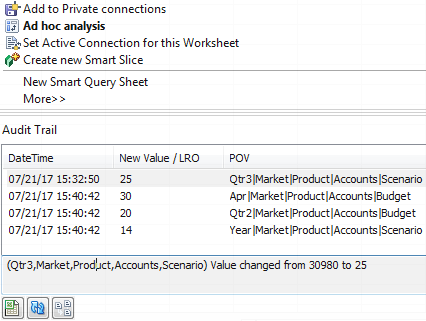تتبع تغييرات البيانات
استخدم مسار تدقيق لتتبع التحديثات التي تتم على قيم البيانات، وتتضمن التغييرات التي تتم على كائنات التقارير المرتبطة (LROs)، مثل إضافة الملاحظات وإرفاق الملفات والإشارة لعناوين URL. يمكنك تصدير السجل إلى جدول Excel.
لعرض سجلات مسار مراجعة البيانات، يجب أن تكون على الأقل مستخدمًا متقدمًا يملك إذن تحديث قاعدة البيانات في التطبيق. يمكنك فقط عرض تلك السجلات عندما يطابق اسم المستخدم الخاص بك اسم المستخدم المسجل في سجلات المراجعة. لحذف سجلات مسار مراجعة البيانات، يجب أن تكون على الأقل مستخدمًا متقدمًا يملك إذن مدير التطبيق في التطبيق. يرجى الاطلاع على استيعاب أذونات الوصول في Essbase.
تشغيل مسار مراجعة البيانات وعرض مسار مراجعة البيانات
قم بتمكين مسار مراجعة البيانات في Essbase بإضافة AUDITTRAIL DATA كإعداد تكوين على مستوى التطبيق.
معلومات إضافية
لمزيد من المعلومات حول تكوين التطبيق، اطلع على تعيين خصائص التكوين على مستوى التطبيق.
لمعرفة حد عدد السجلات الظاهرة، اطلع على حدود الكمية أو الحجم الآخر.
لاستخدام REST API لإحضار سجلات المراجعة، اطلع على الحصول على بيانات المراجعة.
ربط كائن تقارير بخلية
يمكنك ربط كائن تقارير بخلية. وعند فعل ذلك، يُعرض هذا التغيير في مسار مراجعة البيانات. يمكنك إضافة ملاحظة إلى خلية أو إلحاق ملف أو الإشارة إلى عنوان URL. عند إجراء هذه التغييرات، يتم تمييز الخلايا في المكعب. يرجى الاطلاع على هذه الموضوعات في العمل باستخدام Oracle Smart View for Office وهي تتناول كيفية ربط كائنات التقارير بالخلايا:
-
كائنات التقارير المرتبطة
-
إلحاق كائن تقارير مرتبط بخلية بيانات
-
تشغيل كائن تقارير مرتبط من خلية بيانات
تصدير السجلات إلى ورقة
يمكنك تصدير سجلاتك إلى ورقة Excel جديدة فقط بالنقر على أي أيقونة.
يمكنك تصدير السجل في ورقة جديدة باستخدام أيقونة تصدير ![]() . انقر على هذه الأيقونة لتصدير السجلات مع كل بياناتها لكل إدخال في ورقة جديدة تبدو مثل هذه:
. انقر على هذه الأيقونة لتصدير السجلات مع كل بياناتها لكل إدخال في ورقة جديدة تبدو مثل هذه:

بعد انتهاء التصدير، يمكنك إعادة فرز الأعمدة أو إزالتها لإظهار المعلومات التي تريد تحليلها.
تجديد سجل المراجعة
يمكنك تجديد سجل المراجعة لعرض التغييرات الأخيرة في أي وقت.
عند إجراء مزيد من التغييرات على البيانات، يمكنك تجديد طريقة عرض السجل في أي وقت. انقر على تجديد ![]() .
.
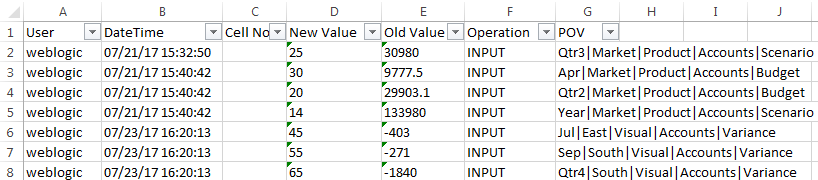
عرض بيانات مسار المراجعة وإداراتها في واجهة Essbase على الويب
يمكنك عرض بيانات مسار المراجعة في واجهة Essbase على الويب. يمكنك أيضًا تصدير البيانات إلى ورقة عمل Excel (بصيغة .csv)، وحذف البيانات قبل تاريخ معين أو حذف كل بيانات مسار المراجعة.